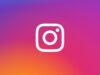Come fare puzzle su Instagram
Sfogliando i profili Instagram dei tuoi amici, hai notato che alcuni di essi risultano essere decisamente più curati del tuo. Oltre agli scatti, alquanto belli, presenti in questi ultimi, sei rimasto colpito da alcune foto “spezzettate” che, pubblicate in una sequenza ben precisa, ricompongono un’immagine intera, mostrandola come un quadro unico all’interno del feed.
Quello che hai visto è una sorta di puzzle fotografico. In effetti, questa tipologia di contenuto sta prendendo sempre più piede sul social network fotografico e, se vuoi, posso aiutarti a capire come usufruirne per avere anche tu un puzzle sul tuo profilo. Non preoccuparti: si tratta di un’operazione semplicissima, per compiere la quale basta utilizzare delle applicazioni ad hoc (in quanto Instagram non integra una funzione nativa che permetta di realizzare i puzzle).
Allora, sei curioso di scoprire come fare puzzle su Instagram? Sì? Fantastico! Mettiti bello comodo, prenditi tutto il tempo che ti serve per concentrarti sulla lettura dei prossimi paragrafi e, cosa ancora più importante, cerca di attuare le “dritte” che ti darò. A me non resta altro da fare, se non augurarti buona lettura e, soprattutto, buon divertimento!
Indice
Che cos’è un puzzle Instagram
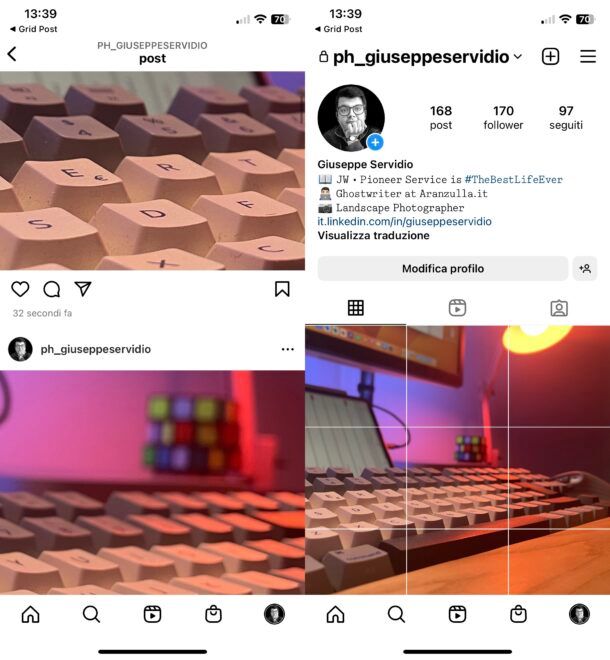
Prima di entrare nel merito dell’argomento e vedere come fare puzzle su Instagram, è doveroso da parte mia specificare innanzitutto di cosa stiamo parlando.
Come ti ho già anticipato qualche riga più su, un puzzle per Instagram non è altro che un insieme di foto quadrate che, se messe l’una accanto all’altra in una griglia — in questo caso la griglia formata dagli ultimi scatti postati su un profilo Instagram — formano un’immagine più grande.
Dal momento che nel feed di Instagram le foto vengono visualizzate nel formato quadrato (quando è attivata la visualizzazione a griglia, ovviamente), “spezzettando” un’immagine in più foto quadrate e pubblicandole in una sequenza ben precisa, è possibile ottenere l’effetto puzzle e visualizzare l’immagine di partenza per intero nel proprio profilo.
La tecnica appena descritta viene utilizzata di solito per abbellire il proprio profilo e renderlo, per certi versi, più originale. Ora che ti è più chiaro che cosa si intende per puzzle per Instagram, continua a leggere per scoprire come realizzarne uno personalizzato.
Come si fa un puzzle su Instagram
Adesso è finalmente giunto il momento di vedere come si fa un puzzle su Instagram. Come ti accennavo nell’introduzione dell’articolo, per riuscire a compiere quest’operazione è possibile usare sia una funzione nativa offerta dal noto social network, oltre che rivolgersi ad app di terze parti. Di seguito trovi elencate varie soluzioni che possono fare al caso tuo. Maggiori info qui.
Funzione nativa (Android/iOS)
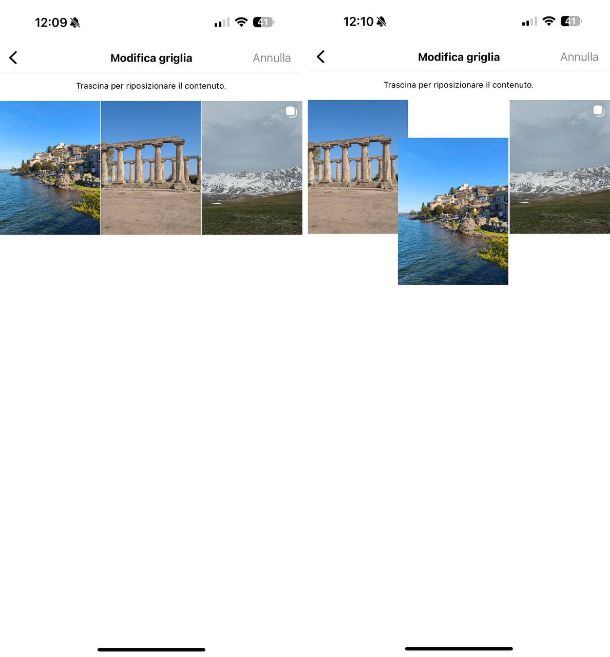
Prima di mostrarti alcune app di terze parti adatte a creare un puzzle sul tuo profilo Instagram, permettimi di parlarti di una nuova funzione nativa di Instagram, disponibile sia su Android che su iPhone, che permette di andare a modificare l’ordinamento della griglia dei post pubblicati sul tuo profilo. In questo modo, non dovrai far altro che pubblicare una foto che desideri utilizzare come puzzle, quindi divisa nei singoli post, e poi riordinare i pezzi come preferisci sfruttando la funzione di modifica della griglia di Instagram.
Per procedere, dunque, dalla schermata principale di Instagram, pigia sull’icona dell’avatar posta in basso a destra e poi tocca sul pulsante Modifica profilo che trovi subito sotto la tua biografia. Giunto all’interno della sezione dedicata all modifica del profilo, pigia sulla voce Modifica griglia e, da qui, potrai riordinare i post semplicemente trascinandoli nella posizione che preferisci, in modo da realizzare al meglio il puzzle sul tuo profilo. Le modifiche verranno salvate in automatico, mentre se desideri annullarle ti basterà fare tap sulla voce Annulla posta in alto a destra.
Grid Post (Android/iOS/iPadOS)
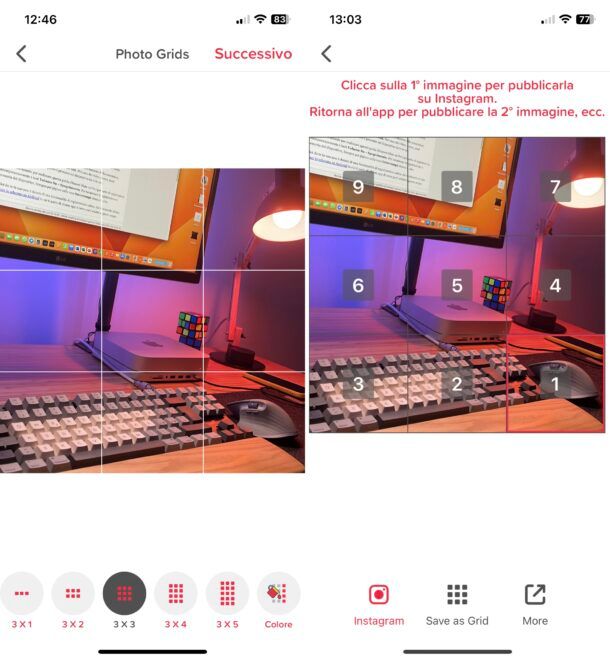
Una soluzione che può tornarti utile alla realizzazione di puzzle per Instagram è Grid Post: si tratta di un’app per Android e iOS/iPadOS, grazie alla quale è possibile ritagliare le foto in più parti e utilizzarle per realizzare dei puzzle da pubblicare su Instagram. Se usi un dispositivo Android senza i servizi di Google, puoi scaricarla da uno store alternativo.
L’applicazione è gratuita e non applica un watermark ai propri lavori (come fanno, invece, altre app simili a questa), ma ci tengo a dirti che per rimuovere la pubblicità presente nella versione free e per sbloccare tutti i modelli disponibili bisogna sottoscrivere un abbonamento (che parte da 13,49 euro/anno o da 3,99 euro/mese).
Dopo aver scaricato l’app, avviala, fai tap sul pulsante (+) Create Grids (in fondo allo schermo) e, dopo aver rifiutato il tuo consenso per il tracciamento pubblicitario, seleziona la voce Foto con griglie nel menu apertosi. Dopodiché concedi all’app i permessi necessari per accedere alla Galleria del tuo dispositivo e seleziona la foto di tuo interesse, pigiando sulla sua anteprima.
Fatto ciò, seleziona la tipologia di griglia che vuoi utilizzare (es. 3 x 3; 3 x 2; 3 x 1, etc.) e, se lo desideri, premi sull’icona della goccia (su Android) o sul bottone Colore (su iOS/iPadOS) per scegliere tramite l’apposito selettore in basso un colore da applicare ai vari quadrati che compongono il puzzle facendo tap sull’icona del secchiello corrispondente ai riquadri di tuo interesse, ricordandoti poi di salvare i cambiamenti fatti premendo sull’icona (✓) o sulla voce Fine (in alto a destra).
Adesso, se stai agendo dalla versione per Android dell’app, premi sul bottone (✓) (in alto a destra), quindi sulla voce Share Grid (in basso) e seleziona la foto contrassegnata dal numero 1. Segui poi le indicazioni che compaiono a schermo, in modo da pubblicarla nel feed.
Una volta postata la prima foto, torna nell’app Grid Post e ripeti l’operazione per tutte le rimanenti otto foto.
Se stai agendo dalla versione per iOS/iPadOS dell’app, invece, pigia nuovamente sulla voce Successivo (in alto a destra), ritocca eventualmente la foto selezionando uno dei filtri disponibili oppure aggiungi testi, adesivi, etc., premi sulla voce Fine (in alto a destra) e, quindi, seleziona la foto contrassegnata dal numero 1 e segui le indicazioni che compaiono a schermo, in modo da postarla su Instagram.
Torna poi nell’app Grid Post e ripeti l’operazione per le foto numero 2, numero 3, numero 4, etc. Semplice, vero?
Griglie per Instagram (Android)
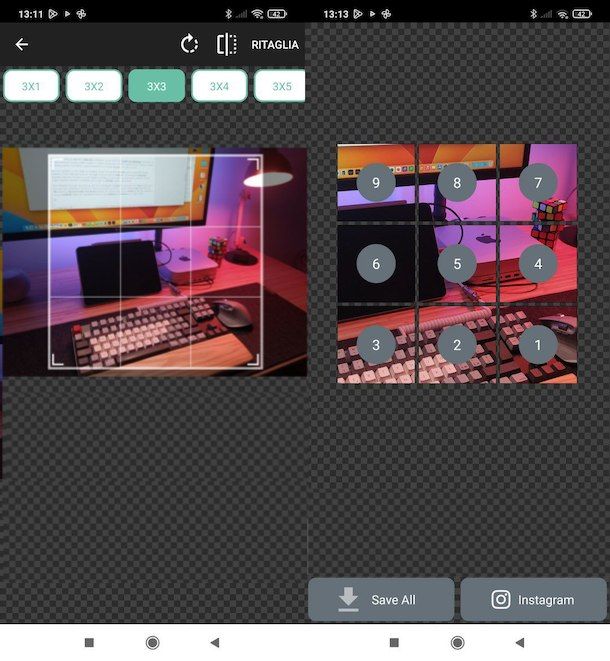
Se hai a disposizione uno smartphone Android, ti consiglio di provare anche l’app Griglie per Instagram, che permette di realizzare puzzle per il proprio profilo Instagram in maniera estremamente semplice. È gratuita ma per rimuovere i banner pubblicitari presenti al suo interno, bisogna acquistare la sua versione Premium, che costa 2,09 euro. Se sei in possesso di un terminale Android senza Play Store, vedi se è disponibile su qualche store alternativo.
Dopo aver installato e avviato Griglie per Instagram, fai tap sull’icona della cartolina posta al centro dello schermo, seleziona la “fonte” dalla quale prelevare l’immagine di tuo interesse (es. Galleria) e fai tap sulla sua anteprima. Dopodiché seleziona il formato in cui vuoi ritagliare l’immagine (es. 3 x 1; 3 x 2; 3 x 3; 3 x 4; etc.), circoscrivi l’area di ritaglio andando a trascinare il rettangolo o il quadrato visibile a schermo nel punto desiderato e spostando verso il suo interno o verso il suo esterno le L che trovi lungo i suoi quattro angoli. Eventualmente, se vuoi ruotare l’immagine oppure rifletterla, puoi fare tap rispettivamente sul simbolo della freccia ritorta o sull’icona dello specchio che trovi in alto, sulla destra.
Una volta ottenuto il risultato desiderato, fai tap sulla voce Ritaglia (in alto a destra) e, nella schermata che si apre, fai tap sulla foto contrassegnata dal numero 1, seleziona la voce Feed dal menu che si apre e provvedi a pubblicare il contenuto su Instagram. Ripeti, poi, l’operazione anche con la foto numero 2, la numero 3, etc. e il gioco è fatto.
Grids (iOS/iPadOS)
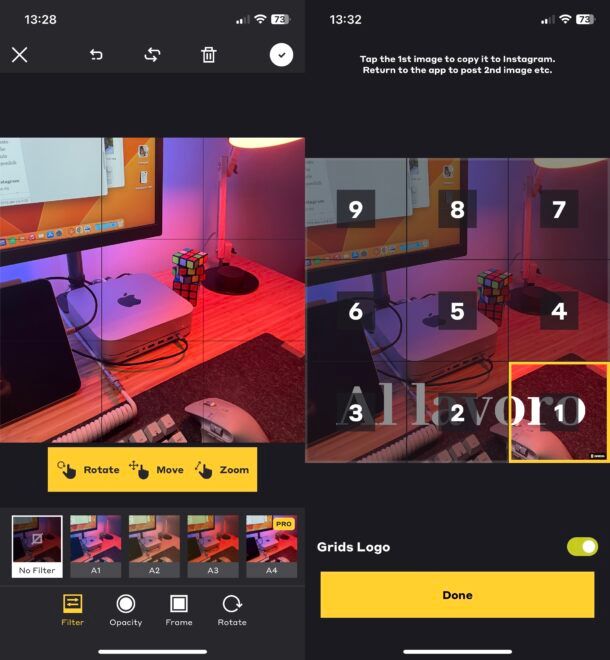
Se hai un iPhone o un iPad, un’altra app che può fare al caso tuo è Grids. Il suo funzionamento è alquanto simile a quello delle app menzionate nelle righe precedenti, per cui sono certo che non avrai problemi ad avvalertene. È utilizzabile gratuitamente ma, per rimuovere la pubblicità e il watermark applicato ai propri lavori e sbloccare tutti i contenuti disponibili, bisogna sottoscrivere l’abbonamento Premium, che parte da 7,99 dollari/settimana o 45,99 dollari/anno (dopo una trial di 3 giorni).
Dopo aver scaricato l’app, avviala, fai tap sul pulsante Continue, non acconsentire al tracciamento pubblicitario (se ti viene chiesto) e poi premi per tre volte consecutive sul pulsante Il prossimo, in modo da scorrere le schede informative che illustrano il funzionamento dell’app. Se non vuoi sottoscrivere l’abbonamento a Grids Premium, poi, fai tap sulla voce o versione limitata (scritto in piccolo, sotto la voce Grids premium).
Nella schermata successiva, fai tap sulla scheda Grid posta nell’angolo in alto a sinistra e, nella schermata che si apre, devi scegliere la tipologia di griglia che preferisci impostare, selezionando una di quelle poste in basso: 3 x 4; 3 x 3; 3 x 2; etc.
Una volta scelta la tipologia di griglia che più ti aggrada, premi sul pulsante Done situato in fondo e poi tocca un punto qualsiasi dello schermo, così da andare a scegliere la foto da suddividere, prelevandola dalla Galleria (Image from the Gallery).
Portato a termine anche questo passaggio, puoi andare ad applicare filtri (Filter), effetti di opacità (Opacity), bordi (Frame), etc., mediante i pulsanti posti in basso. Quando sei soddisfatto del risultato finale, fai tap sul bottone (✓), situato in alto a destra e, nella schermata che si apre, personalizza eventualmente il puzzle fotografico con l’aggiunta di sticker, testi aggiuntivi e foto (tenendo conto del fatto che alcune funzioni sono disponibili soltanto per gli utenti Premium) e poi premi sull’icona della freccia rivolta verso destra (in alto a destra).
Non appena sei pronto per farlo, premi sul bottone Instagram (in basso a sinistra) e fai tap sulla foto contrassegnata dal numero 1, seleziona la voce Apri nel menu che si apre (così da acconsentire ad aprire l’app di Instagram) e provvedi a postare la foto in questione. Ripeti, dunque, l’operazione per le foto numero 2, numero 3, e così via, e il gioco è fatto.

Autore
Salvatore Aranzulla
Salvatore Aranzulla è il blogger e divulgatore informatico più letto in Italia. Noto per aver scoperto delle vulnerabilità nei siti di Google e Microsoft. Collabora con riviste di informatica e cura la rubrica tecnologica del quotidiano Il Messaggero. È il fondatore di Aranzulla.it, uno dei trenta siti più visitati d'Italia, nel quale risponde con semplicità a migliaia di dubbi di tipo informatico. Ha pubblicato per Mondadori e Mondadori Informatica.